- 系统
- 教程
- 软件
- 安卓
时间:2020-07-23 来源:u小马 访问:次
会声会影是一款非常专业的视频编辑软件,具有图像抓取和编修功能,可以抓取,转换MV、DV、V8、TV和实时记录抓取画面文件,并提供有超过100 多种的编制功能与效果,比起其他的视频剪辑软件更为专业,下面小编就给大家分享会声会影X5修剪栏修剪视频的操作方法,感兴趣的小伙伴快来看看吧!
方法步骤:
一、进入会声会影编辑器,在视频轨中插入一段视频素材。
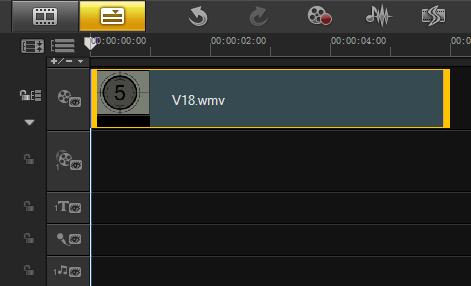
图1:插入视频素材
二、将鼠标移动到修剪栏的起始修整标记按钮上,单击鼠标左键并向右拖动,至合适的位置释放鼠标左键,即可标记开始点。
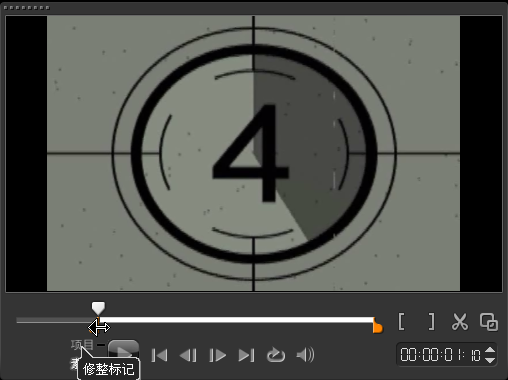
图2:开始标记点
三、用同样的方法,将鼠标移动至修整标记按钮的结束按钮上,单击鼠标左键并向左拖动,至合适的位置释放鼠标左键,即可标记结束点。
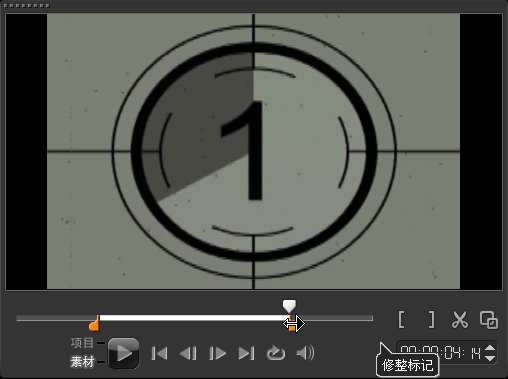
图3:标记结束点
四、单击导览面板中的“播放”按钮,即可预览剪辑后的视频效果。
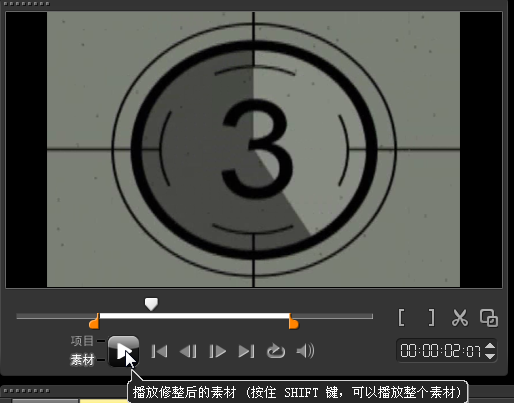
图4:预览效果
这样,视频的剪辑就完成了!如果你想将视频恢复到原始状态,只需把修整标记拖回原来的开始和结束处,即可将修正后的视频恢复到原始状态。以上就是小编和大家分享的关于会声会影X5修剪栏修剪视频的具体方法了,感兴趣的小伙伴可以跟着以上步骤试一试,希望以上教程可以帮到大家,关注Win10镜像官网精彩资讯教程不间断。





